Obsah:
- Spôsob 1: Aktualizácia ovládačov grafickej karty
- Spôsob 2: Zmena grafických nastavení hry
- Spôsob 3: Programy na zvýšenie FPS v hrách
- Spôsob 4: Presun hry na SSD
- Spôsob 5: Inštalácia operačného systému na SSD
- Spôsob 6: Defragmentácia pevného disku
- Spôsob 7: Ukončenie zbytočných procesov v "Správcovi úloh"
- Spôsob 8: Hardvérové pretaktovanie komponentov počítača
- Spôsob 9: Zvýšenie výkonu počítača
- Spôsob 10: Nastavenie grafickej karty pre hry
- Spôsob 11: Výmena komponentov počítača
- Otázky a odpovede: 1
Spôsob 1: Aktualizácia ovládačov grafickej karty
Komponenty počítača, ktoré sú zodpovedné za výkon v hrách, nemusia pracovať na plný výkon, ak v operačnom systéme nie sú ovládače aktuálnej verzie. Na opravu situácie je potrebné vykonať aktualizáciu príslušného softvéru. To je možné urobiť ručne, pomocou vstavaných nástrojov Windows, o čom je podrobne popísané v iných článkoch na našej stránke.
Podrobnosti:
Ako aktualizovať ovládač grafickej karty od NVIDIA / AMD Radeon
Ako aktualizovať ovládač procesora od Intel / AMD
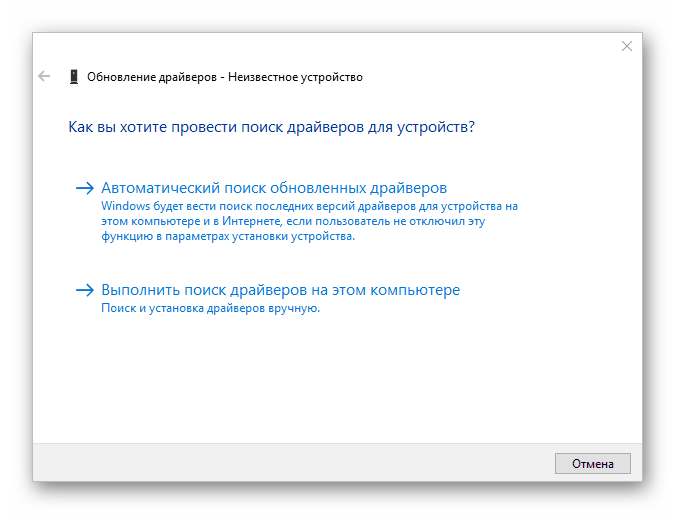
Ako alternatívu na vykonanie aktualizácie ovládačov je možné použiť špeciálny softvér, ktorý automaticky zistí neaktuálne verzie komponentov a vykoná ich inštaláciu.
Podrobnosti: Ako aktualizovať ovládač pre grafickú kartu pomocou programu DriverMax
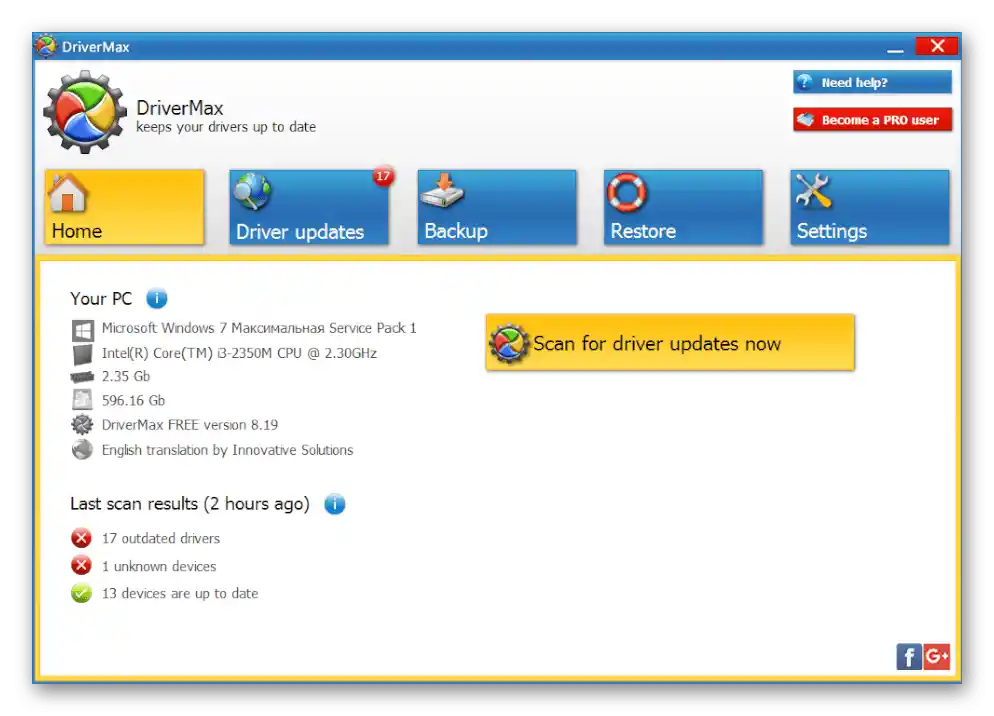
Spôsob 2: Zmena grafických nastavení hry
Výkon počítača nemusí zodpovedať odporúčaným systémovým požiadavkám hry, čo spôsobuje pokles FPS. Opraviť situáciu pomôže zníženie grafických nastavení.Avšak poskytnúť univerzálne riešenie pre každú hru nie je možné, preto nižšie budú uvedené všeobecné odporúčania:
- Spustite hru a v hlavnom menu prejdite do sekcie "Nastavenia" alebo "Možnosti".
- Otvorenie záložky "Grafika" alebo "Video".
- Zmeňte všetky dostupné parametre na nižšie hodnoty a kliknite na "Uložiť" alebo "Použiť".
- Reštartujte hru.
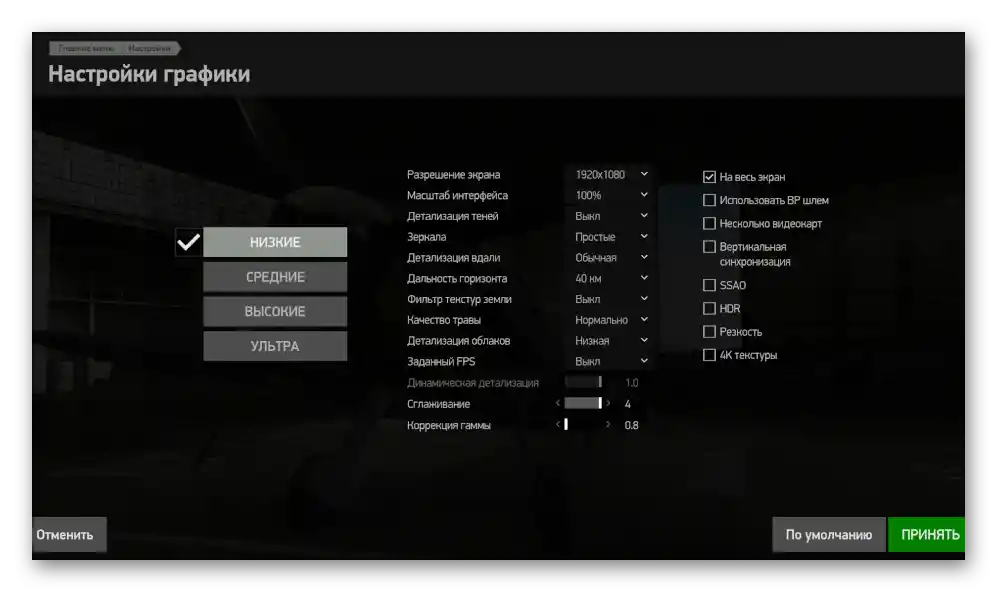
Upozornenie! Najväčšiu efektivitu prinesie zníženie kvality textúr, tieňov a vody. Ak hra umožňuje zmeniť vzdialenosť vykresľovania objektov a hĺbku ich detailov, je to tiež potrebné urobiť.
V niektorých prípadoch môže zvýšiť snímkovú frekvenciu v hrách zmena rozlíšenia obrazovky. Na tieto účely sa odporúča využiť špeciálny softvér, ktorý poskytuje príslušné funkcie.
Viac informácií: Aplikácie na zmenu rozlíšenia obrazovky v hrách
Spôsob 3: Programy na zvýšenie FPS v hrách
Mnohí vývojári softvéru vydávajú pod svojou značkou aplikácie, ktorých hlavnými funkciami je zvyšovanie FPS v počítačových hrách. Tento softvér nemôže byť považovaný za ultimátne riešenie, ale dokáže mierne zvýšiť snímkovú frekvenciu.
Viac informácií: Programy na zvýšenie FPS v hrách
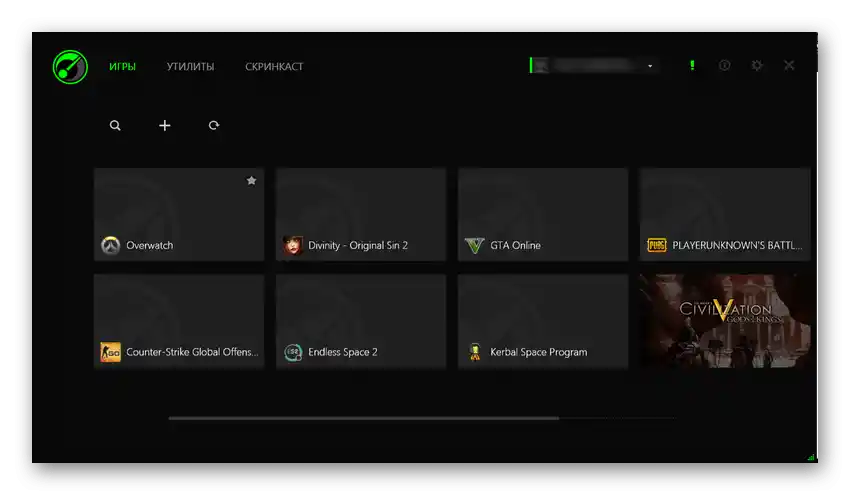
Na našej stránke je tiež samostatný článok venovaný počítačovej hre Counter Strike: Global Offensive, v ktorom je na názornom príklade demonštrovaná práca takýchto aplikácií.
Viac informácií: Programy na zvýšenie FPS v CS: GO
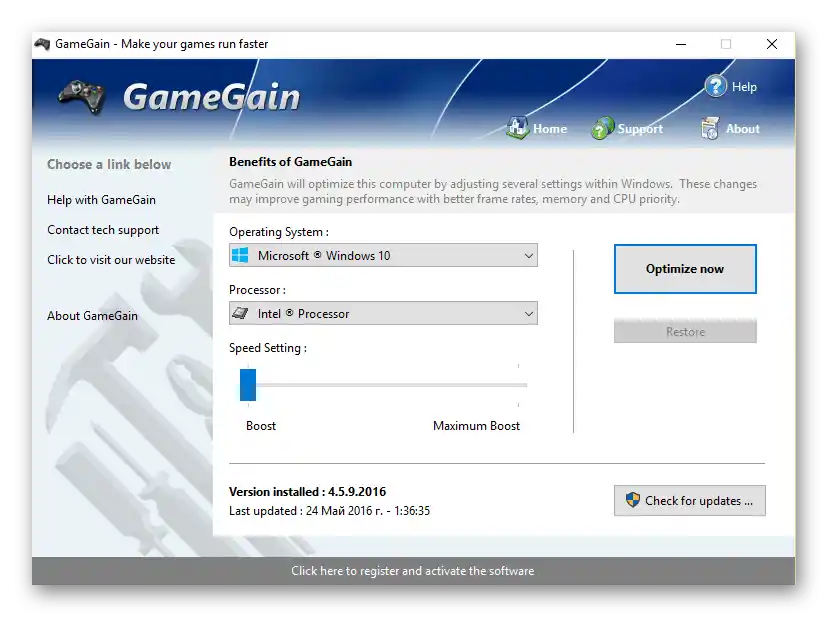
Spôsob 4: Presun hry na SSD disk
SSD disk sa výhodne odlišuje od štandardného pevného disku (HDD) rýchlosťou zápisu a čítania dát. To prispieva k zvýšeniu výkonu v hrách, v dôsledku čoho sa zvyšuje počet snímkov za sekundu. Ak sú k dispozícii dva disky rôzneho typu, je potrebné zabezpečiť, aby bol cieľový softvér nainštalovaný na SSD, a v prípade opačného stavu vykonať presun.Na stránke sú články venované tejto téme.
Podrobnosti:
Ako presunúť hru Steam na iný disk
Programy na presun hier na iný disk
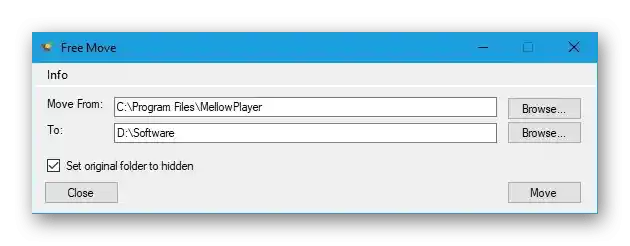
Spôsob 5: Inštalácia operačného systému na SSD
Výrazne zvýšiť výkon počítača, čo nepriamo ovplyvní snímkovú frekvenciu v hrách, je možné presunutím operačného systému na pevný disk SSD. Na to nie je nutné vykonávať preinštaláciu Windows, je možné pomocou štandardných nástrojov alebo špecializovaného softvéru preniesť všetky dáta na iný disk. Príslušný návod sa nachádza na odkaze nižšie.
Podrobnosti: Ako presunúť operačný systém z HDD na SSD
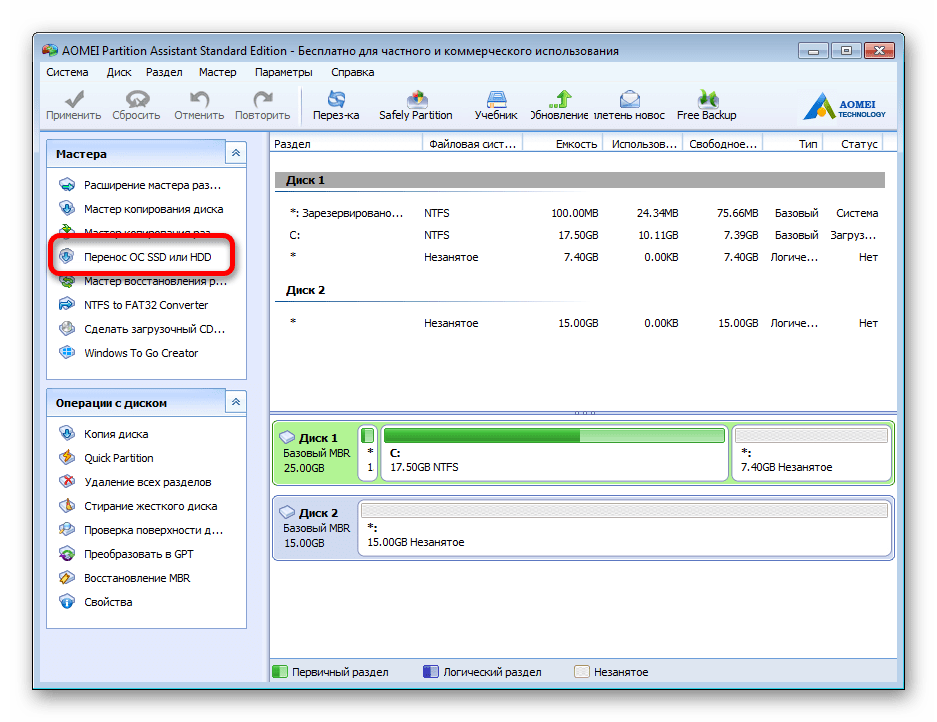
V prípade nemožnosti presunúť systém z pevného disku na SSD bude potrebné vykonať priamu inštaláciu Windows na SSD. Tento proces sa mierne líši od štandardnej inštalácie, preto sa odporúča vopred oboznámiť s návodom na stránke.
Podrobnosti: Kroková inštalácia Windows na SSD
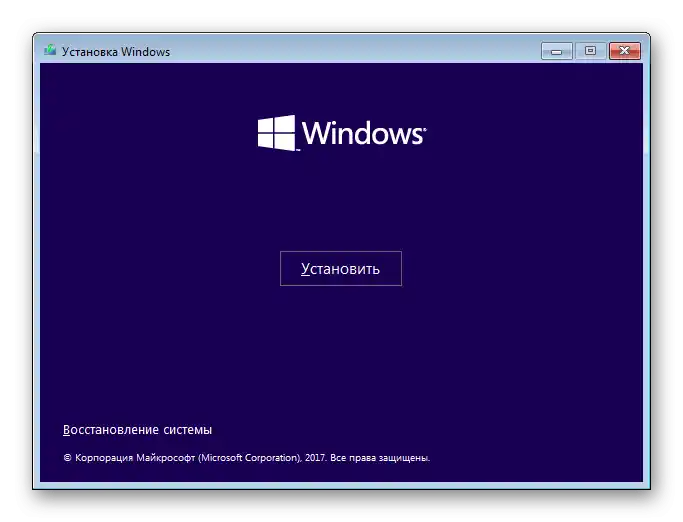
Spôsob 6: Defragmentácia pevného disku
Ak počítač nemá SSD, výkon v hrách je možné zvýšiť vykonaním defragmentácie pevného disku. Témou sa zaoberá rozsiahly článok na našej stránke, kde je popísaná podstata procesu a priložený podrobný návod na vykonanie tejto úlohy.
Podrobnosti: Defragmentácia pevného disku vo Windows
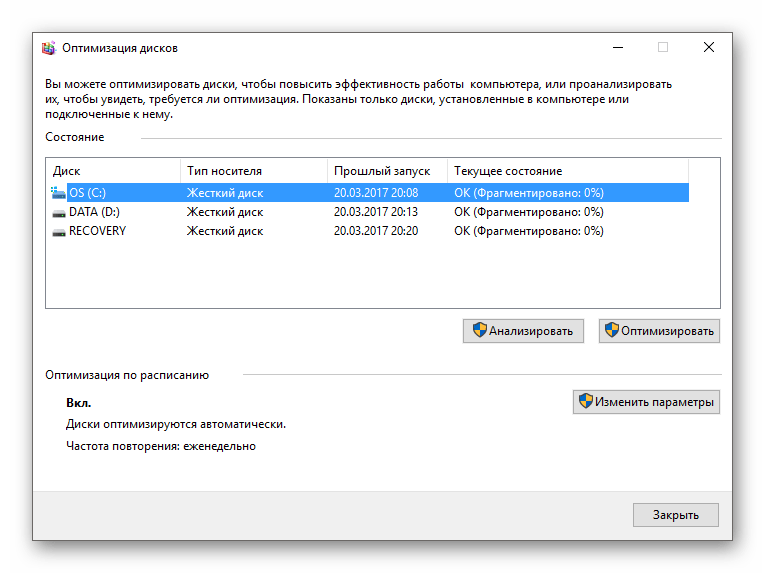
V prípade potreby je možné túto procedúru automatizovať pomocou špecializovaného softvéru s množstvom ďalších funkcií.
Podrobnosti: Programy na defragmentáciu pevného disku
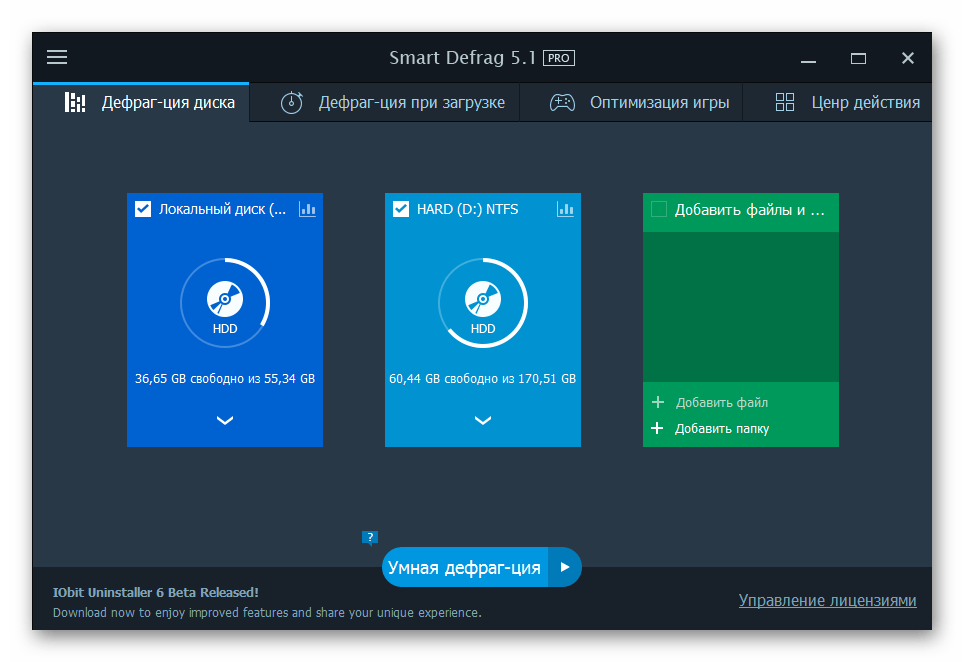
Spôsob 7: Ukončenie zbytočných procesov v "Správcovi úloh"
V rámci jedného sedenia za počítačom môže byť spustených množstvo aplikácií, ktorých procesy zaťažujú grafický čip a centrálny procesor, čo spôsobuje pokles FPS.Štandardné zatvorenie programov nie vždy dokáže opraviť situáciu, preto sa odporúča použiť na tieto účely "Správca úloh".
Podrobnosti: {innerlink id='341', txt='Nútené zatvorenie programov cez "Správca úloh"', sublink=''}
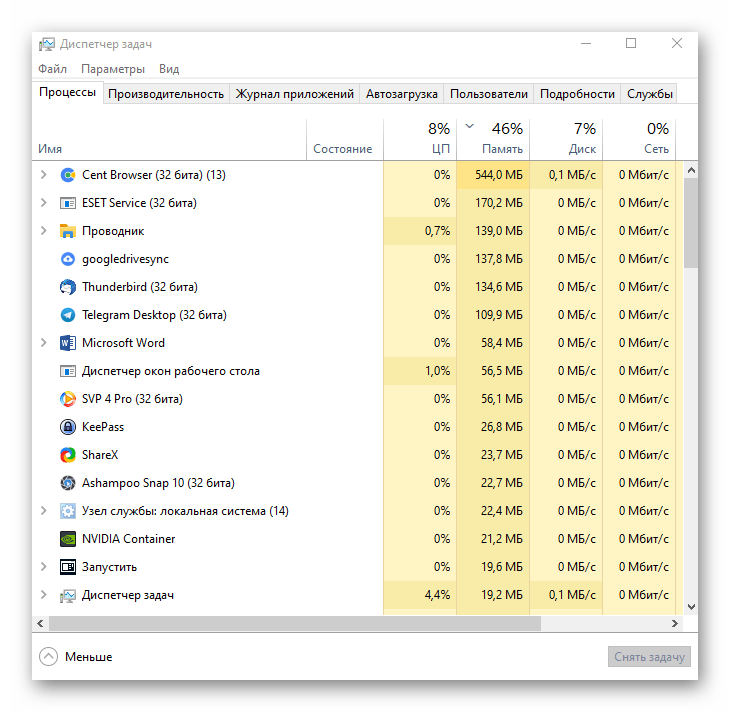
Spôsob 8: Hardvérové pretaktovanie komponentov počítača
Dôležité! Pretaktovanie hardvéru počítača môže viesť k poškodeniu zariadenia, preto pred použitím tejto metódy dôrazne odporúčame dôkladne sa oboznámiť s podrobnými pokynmi.
Výrobcovia osobných počítačov zavádzajú špeciálne obmedzenia výkonu zariadení operačnej pamäte, grafickej karty a centrálneho procesora, aby sa predišlo poškodeniu hardvéru. V prípade potreby je možné vykonať pretaktovanie týchto komponentov, čo výrazne zvýši snímkovú frekvenciu v hrách. Na stránke je séria článkov venovaných rozboru tejto technológie.
Podrobnosti:
Programy na pretaktovanie operačnej pamäte
Zrýchlenie práce grafickej karty
Pretaktovanie procesora notebooku cez BIOS
Podrobné príručky na pretaktovanie procesora od AMD
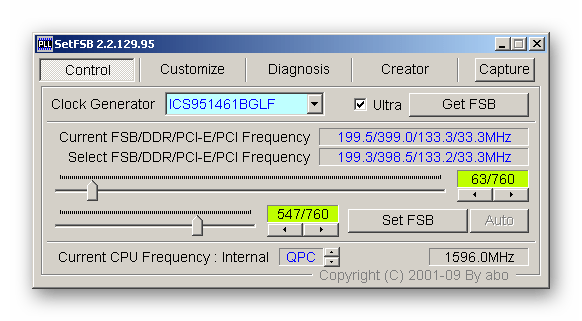
Spôsob 9: Zvýšenie výkonu počítača
Na rýchlosť práce operačného systému vplýva množstvo faktorov, ktorých súhrn môže spôsobiť zníženie výkonu v konkrétnom softvéri. Aby sa tomu predišlo, je potrebné systematicky vykonávať optimalizáciu Windows. Celý komplex procedúr je podrobne opísaný v nižšie uvedenom článku.
Podrobnosti: Ako zvýšiť výkon počítača
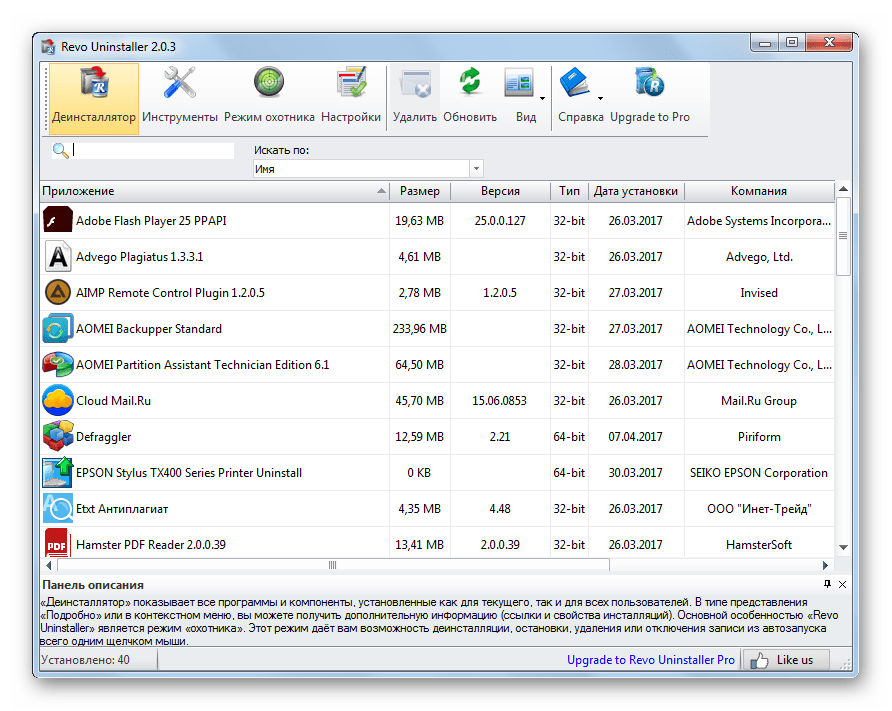
Spôsob 10: Nastavenie grafickej karty pre hry
Výrobcovia grafických kariet spolu so svojím hardvérom vydávajú špeciálny softvér na správu jednotlivých funkcií čipu. Správnym nastavením je možné výrazne zvýšiť výkon v hrách, čím sa zvýši počet snímkov za sekundu.Príručky pre NVIDIA a AMD sa líšia, preto sú uvedené v rôznych článkoch na našej stránke.
Podrobnosti: Optimálne nastavenie grafickej karty od NVIDIA / AMD pre hry
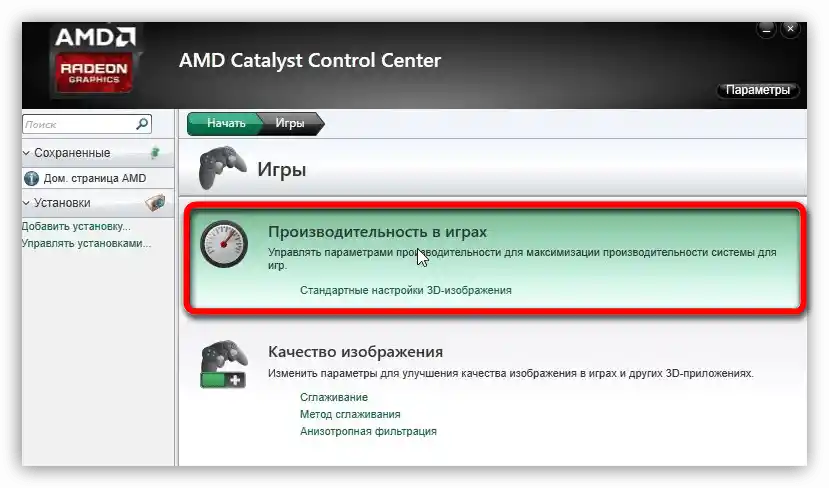
Spôsob 11: Výmena komponentov počítača
Základným faktorom, ktorý ovplyvňuje počet FPS v hrách, je hardvér nainštalovaný v počítači. Ak je možné vymeniť zastarané komponenty za moderné výkonné, odporúča sa najprv oboznámiť sa s technickými špecifikáciami produktu. Osobitnú pozornosť treba venovať grafickej karte.
Podrobnosti: Vyberáme vhodnú grafickú kartu pre počítač
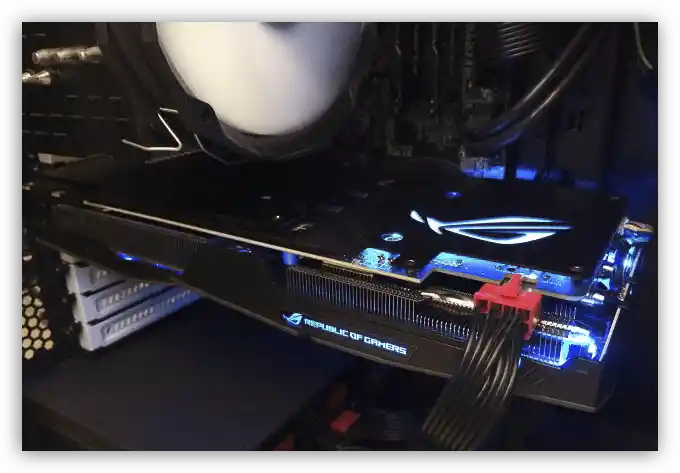
Rovnako dôležitý je aj centrálny procesor, na ktorý sa prenášajú všetky výpočty hernej fyziky a vykresľovanie dvojrozmernej grafiky. Pri nákupe je potrebné zohľadniť množstvo parametrov.
Podrobnosti: Vyberáme výkonný procesor pre hry

Aby všetky dáta nemali oneskorenie pri prenose na procesor, bude potrebné sa oboznámiť s nuansami fungovania operačnej pamäte, ktorá zodpovedá za tento proces. Dôkladne si preštudujte túto tému pred nákupom.
Podrobnosti: Ako vybrať operačnú pamäť pre počítač

Treba tiež zohľadniť rýchlosť prenosu informácií z úložiska do operačnej pamäte, pretože pomalé vykonávanie tohto procesu povedie k výraznému zníženiu výkonu celého zariadenia. Pri výbere nosiča je potrebné dávať prednosť SSD, a na čo konkrétne sa treba zamerať, je popísané v príslušnom článku.
Podrobnosti: Vyberáme SSD pre počítač

Pri úplnej obnove počítača je potrebné dôkladne preskúmať otázku energetickej spotreby všetkých plánovaných komponentov, aby sa vybral vhodný zdroj napájania. V tejto otázke existuje množstvo nuáns, ktoré sa dôrazne odporúča preskúmať.
Podrobnosti: Ako vybrať zdroj napájania pre počítač

Aby sa všetky komponenty spojili medzi sebou pre produktívnu prácu v súčinnosti, je potrebné zakúpiť vhodnú základnú dosku.Bude potrebné dôkladne preskúmať kľúčové vlastnosti tohto zariadenia, ktoré sú uvedené v príslušnom článku na stránke.
Podrobnosti: Výber základnej dosky pre počítač
